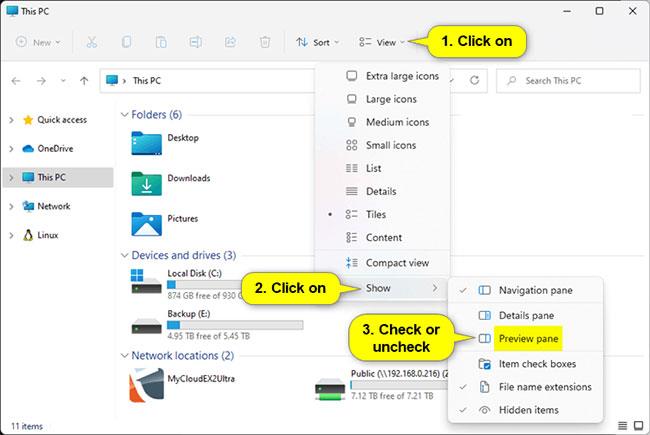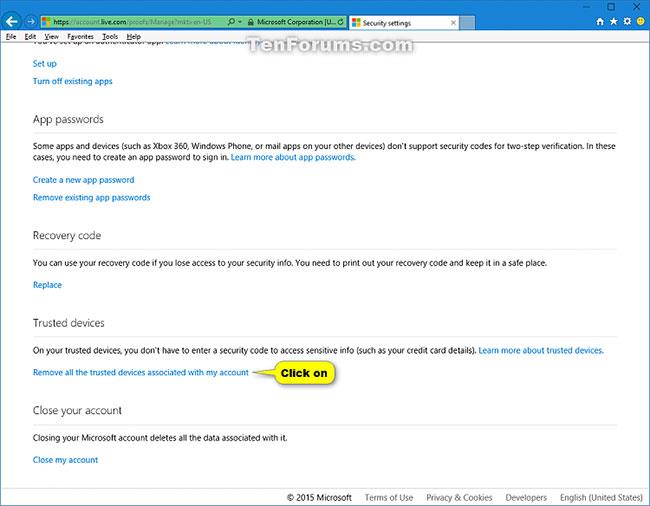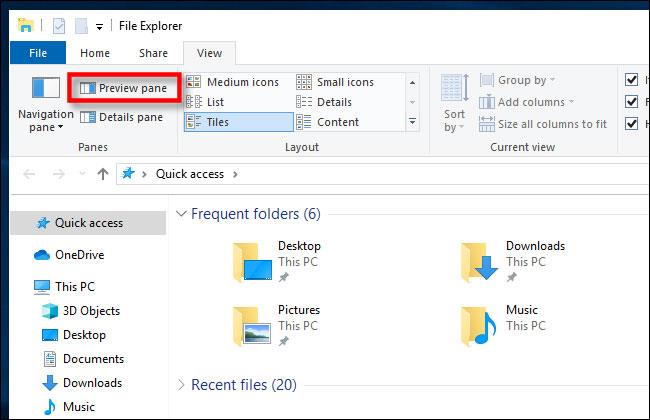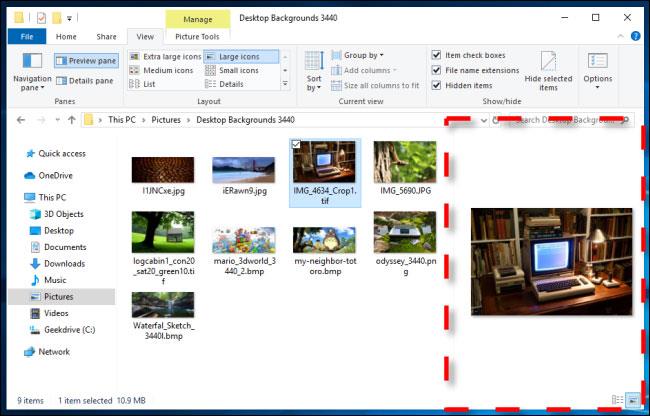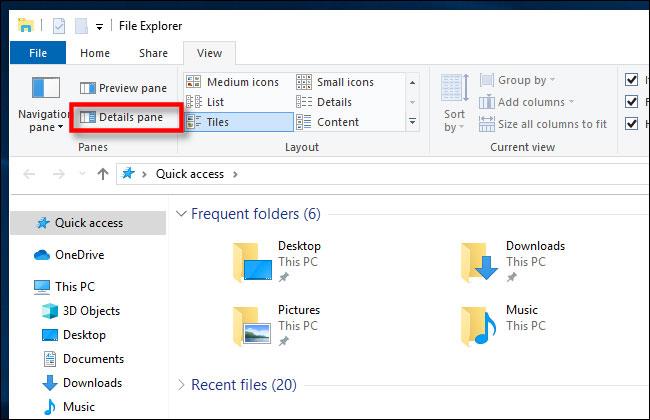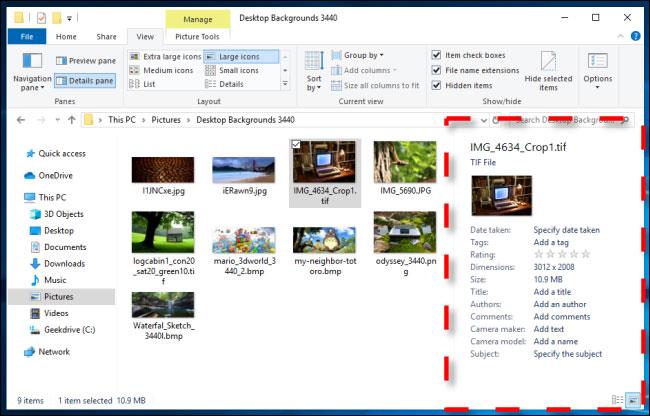Failus ir viegli priekšskatīt, neatverot tos sistēmā Windows, pateicoties File Explorer priekšskatījuma rūts funkcijai. Varat redzēt vairuma attēlu, video, audio failu un dažu teksta dokumentu sīktēlus. Lūk, kā iespējot priekšskatījuma rūti.
Iespējojiet File Explorer priekšskatījuma rūti operētājsistēmā Windows 11
Šajā rokasgrāmatas daļā ir parādīts, kā parādīt vai paslēpt priekšskatījuma rūti programmā File Explorer operētājsistēmā Windows 11. Varat izvēlēties 2 veidus: Aktivizēt File Explorer komandjoslā vai izmantot tālāk norādīto failu file.reg.
Piezīme:
- Priekšskatījuma rūts rādīšana vai slēpšana programmā File Explorer ir globāls iestatījums, kas attiecas uz visām mapēm, ne tikai uz pašreizējo mapi.
- Varat vilkt priekšskatījuma rūts kreiso apmali pa kreisi un pa labi, lai palielinātu vai samazinātu tās platumu programmā File Explorer.
- Ja priekšskatījuma rūti atstājat redzamu, tā aizstās pašlaik parādīto informācijas rūti.
- Ja izslēdzat sīktēlu priekšskatījumus programmā File Explorer, attēlu faili priekšskatījuma rūtī arī netiks rādīti.
Parādiet priekšskatījuma rūti programmā File Explorer no File Explorer komandjoslas
1. Atveriet File Explorer operētājsistēmā Windows 11 ( Win+E ).
2. Komandjoslā noklikšķiniet uz Skatīt .
3. Noklikšķiniet uz Rādīt.
4. Atlasiet (parādījiet) priekšskatījuma rūti , lai tā būtu redzama programmā File Explorer.
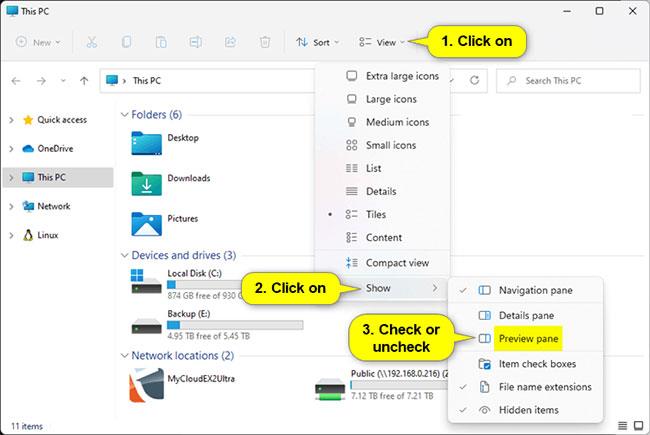
Parādiet priekšskatījuma rūti programmā File Explorer, izmantojot REG failu
Lai programmā File Explorer parādītu priekšskatījuma rūti,
REG faila saturs atsaucei:
Code:
Windows Registry Editor Version 5.00
[HKEY_CURRENT_USER\Software\Microsoft\Windows\CurrentVersion\Explorer\Modules\GlobalSettings\DetailsContainer]
"DetailsContainer"=hex:02,00,00,00,01,00,00,00
[HKEY_CURRENT_USER\Software\Microsoft\Windows\CurrentVersion\Explorer\Modules\GlobalSettings\Sizer]
"DetailsContainerSizer"=hex:15,01,00,00,01,00,00,00,00,00,00,00,c0,03,00,00
- Saglabājiet .reg failu darbvirsmā.
- Veiciet dubultklikšķi uz lejupielādētā .reg faila, lai sapludinātu.
- Kad tiek prasīts, noklikšķiniet uz Palaist > Jā (UAC) > Jā > Labi, lai apstiprinātu sapludināšanu.
- Ja File Explorer pašlaik ir atvērts, aizveriet un atkārtoti atveriet programmu File Explorer, lai lietotu izmaiņas.
- Tagad varat izdzēst lejupielādēto .reg failu, ja vēlaties.
Iespējojiet File Explorer priekšskatījuma rūti operētājsistēmā Windows 10
Piezīme . Iespējams, esat dzirdējis par drošības ievainojamību saistībā ar priekšskatījuma rūti, taču tā tika novērsta operētājsistēmā Windows 10 ar atjauninājumu, kas tika izlaists 2020. gada 14. aprīlī. Ja jums ir jaunie atjauninājumi Pats galvenais, šīs funkcijas izmantošana būs ļoti droša.
Vispirms atveriet File Explorer . Lai to izdarītu ātri, nospiediet Win+ Evai noklikšķiniet uz mapes ikonas uzdevumjoslā, ja tajā ir piesprausta File Explorer. File Explorer atradīsit arī izvēlnē Sākt.
Izvēlņu joslā File Explorer loga augšdaļā noklikšķiniet uz Skatīt.
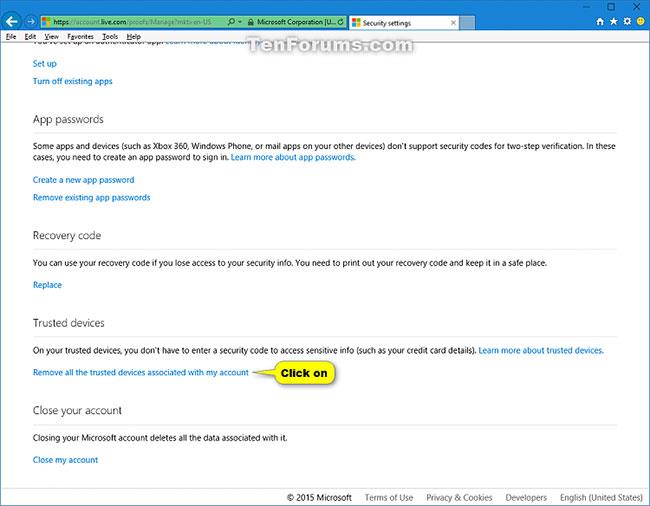
Noklikšķiniet uz Skatīt
Rīkjoslas augšējā kreisajā apgabalā atrodiet priekšskatījuma rūti un noklikšķiniet uz tās.
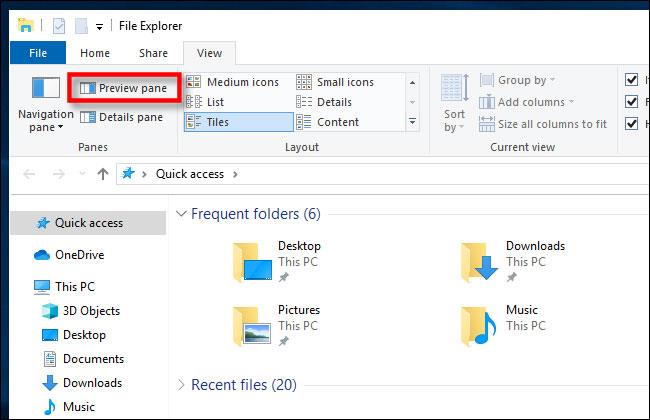
Augšējā kreisajā apgabalā atrodiet priekšskatījuma rūti
Priekšskatījuma rūts tagad ir iespējota. Pārvietojieties File Explorer uz mapi ar dokumentiem, kurus vēlaties priekšskatīt. Pēc faila atlasīšanas loga labajā pusē redzēsit tā priekšskatījuma sīktēlu.
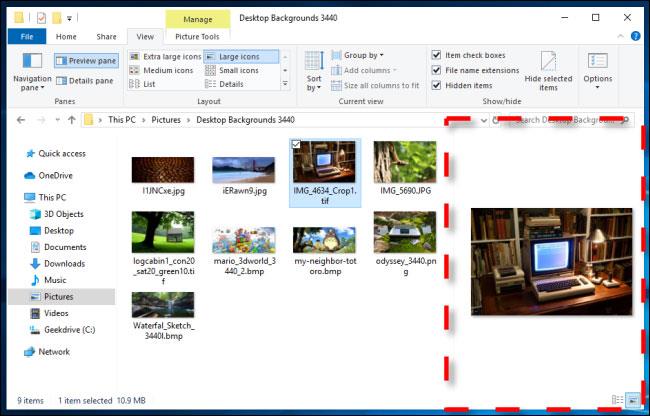
Faila priekšskatījuma sīktēls
File Explorer ir arī saistīta funkcija ar nosaukumu Detaļas rūts . Lai iespējotu šo līdzekli, pārlūkprogrammas izvēlņu joslā noklikšķiniet uz Skatīt , pēc tam rīkjoslā noklikšķiniet uz Informācijas rūts (tas atrodas tieši blakus opcijai Priekšskatījuma rūts ).
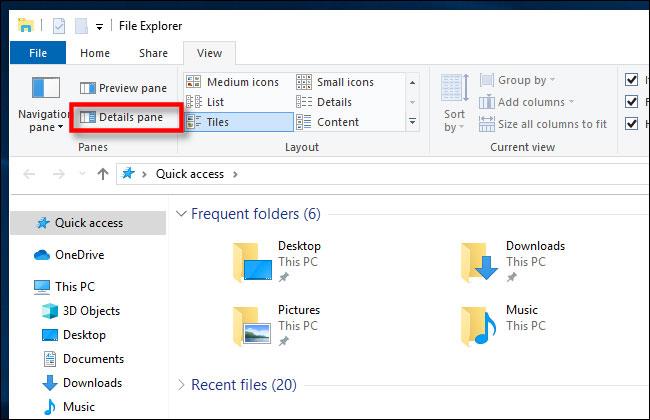
File Explorer ir arī saistīta funkcija ar nosaukumu Detaļas rūts
Izceļot failu ar iespējotu Detaļas rūti , loga labajā daļā redzēsiet nelielu sīktēlu un dažas detaļas par failu, piemēram, tā lielumu vai izveides datumu.
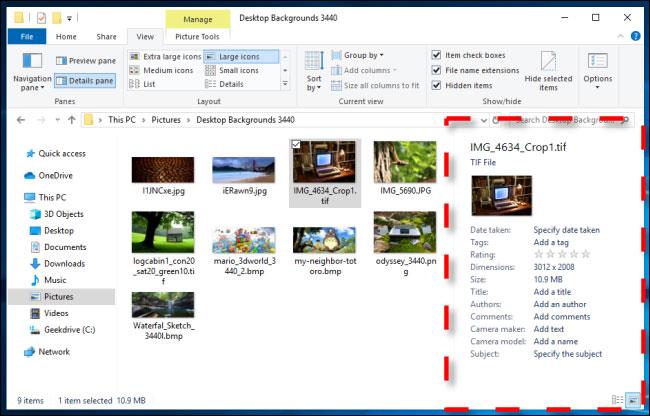
Ja ir iespējota informācijas rūts, jūs redzēsit nelielu sīktēlu un sīkāku informāciju par failu
Saīsne, lai aktivizētu priekšskatījuma un informācijas rūti
Varat arī ātri ieslēgt vai izslēgt priekšskatījuma un informācijas rūti, izmantojot tālāk norādītos īsinājumtaustiņus.
- Lai atvērtu vai aizvērtu priekšskatījuma rūti, nospiediet
Alt+ P.
- Lai atvērtu vai aizvērtu informācijas rūti, nospiediet
Alt+ Shift+ P.